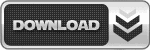sábado, 28 de março de 2009
sábado, 21 de março de 2009
Download de Google Chrome BETA
Postado por Alpha Downloads às 15:08 0 comentários
Marcadores: Download de programas
Download de MegaCubo
Postado por Alpha Downloads às 15:04 0 comentários
Marcadores: Download de programas
sábado, 7 de março de 2009
Como Fazer '' DESLIGAMENTO DE SISTEMA''
Olá gente aqui vai mais uma dica toddy, HJ v6 vaum aprender a fazer desligamento de sistema pelo prompt de comando!!!!!!!
vc se lembra da quela janelinha xata que aparece quando seu pc tah com virus!!!!ou algum problema!!!!!
1. abra seu prompt de comando
2. digite isso nele:
shutdown -s -c "desligando" -m \\micro09
Ai ele veio a mensagem de desligar e desligou em 30 segundos. Também sei como regular esse tempo. É facil. Dá só o comando shutdown no prompt que explica o que é cada comandinho de -s -l -r -t e bla bla bla.
Só que quando eu dou o comando pra \\micro02 por exemplo, ele dá "acesso negado", e eu não sei como permitir esse acesso.
Preciso dar esse acesso pra poder desligar os pcs assim pela rede em comando de DOS.
Agora tem umas diquinhas!!!!
"-s" = Ação p/ Desligar
"/C" = Fechar tudo q estiver aberto
"/T:xx" = Tempo p/ desligar o micro
"/Y" = Salvar Docs
""msg"" = Mensagem
"\\Estação" = Micro que deseja finalizar
VALEWS!!!!!!
Postado por Alpha Downloads às 15:32 0 comentários
Marcadores: hacker's
Colocando senhas em Pastas do Winxp
Segundo especialistas de segurança digital, o maior prejuízo é originado exatamente pelo roubo das informações, e não do equipamento em si, porque não proteger seus Arquivos e Pastas no Windows XP mediante uma Senha, evitando assim a perde dessas informações que você tanto tenta proteger.
Cria uma nova pasta em seu computador, e reúna todos os arquivos e pastas ao quais você deseja proteger e coloco tudo nessa pasta nova. Em seguida selecione todos arquivos e pasta e pressione o botão direito do mouse, escolha a opção “Enviar para” em seguida clique na opção “Pasta Compactada”. A pasta será gerada automaticamente no mesmo diretório, onde estão os arquivos e pastas que você deseja proteger.
Para definir uma senha clique em cima da nova pasta compactada, e seguida clique no menu “arquivo” e seguida escolha a opção “Adicionar Senha”.
Surgirá na tela uma janela do Windows ao qual você deve digitar a senha duas vezes e clicar em “Ok”, para definir a senha na pasta. Defina uma senha fácil para ser lembrada, e difícil para ser quebrada. Pronto agora só você terá a acesso aos arquivos e as pastas no seu Windows XP, mediante a senha que você definiu.
Para mais segurança mantenha sempre atualizados e ativos os programas de Firewall, Antivírus, o Sistema Operacional e seu Navegador.
Postado por Alpha Downloads às 15:28 0 comentários
Marcadores: hacker's
Compactando arquivos Grandes em PARTES rar
Olá a todos, muitas pessoas ainda tem dúvidas de como fazer vários arquivos com tamanho definidos a partir de um único arquivo. Este tipo de técnica serve para distribuir um único ou vários arquivos em outros arquivos de tamanhos pré-definidos para ser usado em midias como disquete, cd, etc.
Quando você precisa gravar algo em um disquete e exceda a capacidade você pode dividir este arquivo em dois para coloca-lo em um segundo disquete. Veja abaixo como é fácil de se fazer utilizando o Winrar.
1.Primeiramente escolha o arquivo de sua preferência.
- Após escolhe, dê um clique com o botão direito do mouse e selecione a opção “Adicionar para arquivo…”.
- Vai abrir esta janela com várias opções, explicarei a maioria dessas em um outro passo a passo, por enquanto vamos apenas compactar o arquivo. Selecionamos a extensão .RAR que é a do próprio Winrar.
- Para uma boa compactação vamos selecionar o “Metódo de compressão” para “Ótimo”, se for arquivos muito grandes ou que já foram compactados de alguma forma você pode escolher a opção “Armazenar”, porque além de ser mais rápida ela não compacta o arquivo.
- Após definir a forma como quer comprimir o arquivo vamos passar o tamanho do arquivo em bytes, coloquei o número 1000000 que em KB dá algo em torno de 977KB, quase 1 mega. Após definir o tamanho vamos clicar em “OK”.
- Nesta janela você pode ver o andamento da compactação, pode cancelar caso ocorra algum erro ou até mesmo selecionar o “Metódo de compressão”.
- Após terminar a compactação, ele vai gerar na mesma pasta em que compactou o arquivo vários arquivos extensão part#.rar (Troque o # pelo número do arquivo em sequência). Agora é só gravar na midia desejada.
- Caso você queira extrair os arquivos é só dar um clique com o botão direito do mouse em qualquer um deles e selecionar a opção “Extrair arquivo”. Pronto, você aprendeu a dividir um arquivo em vários outros.
Postado por Alpha Downloads às 15:22 0 comentários
Marcadores: hacker's
.png)